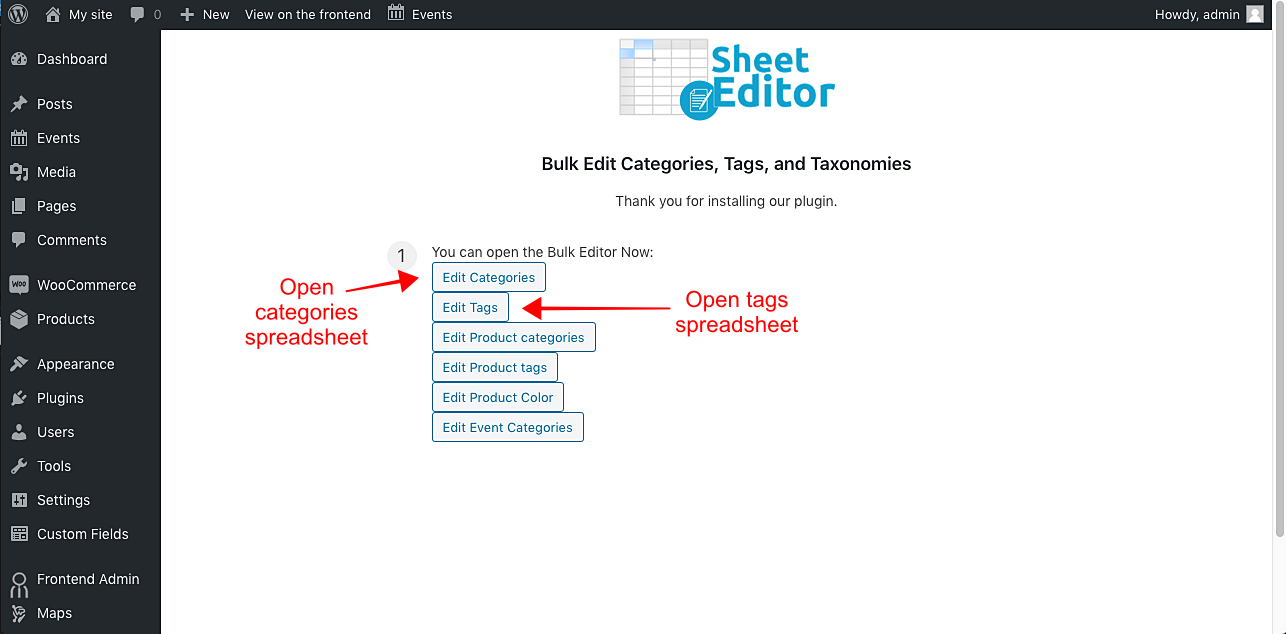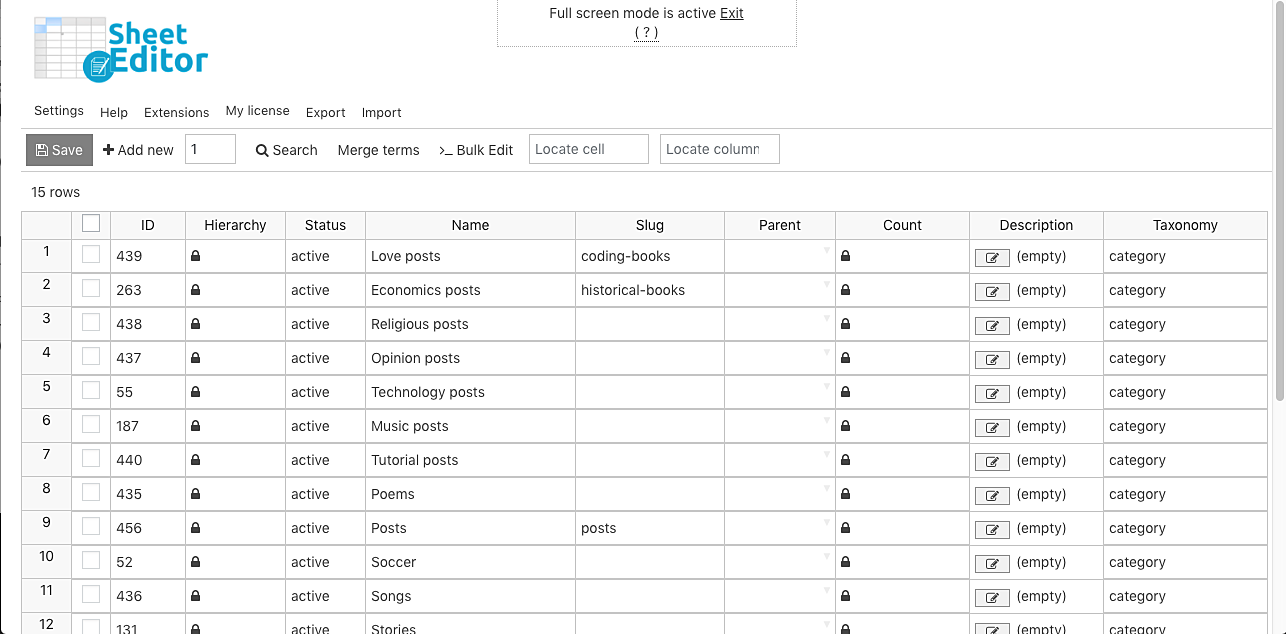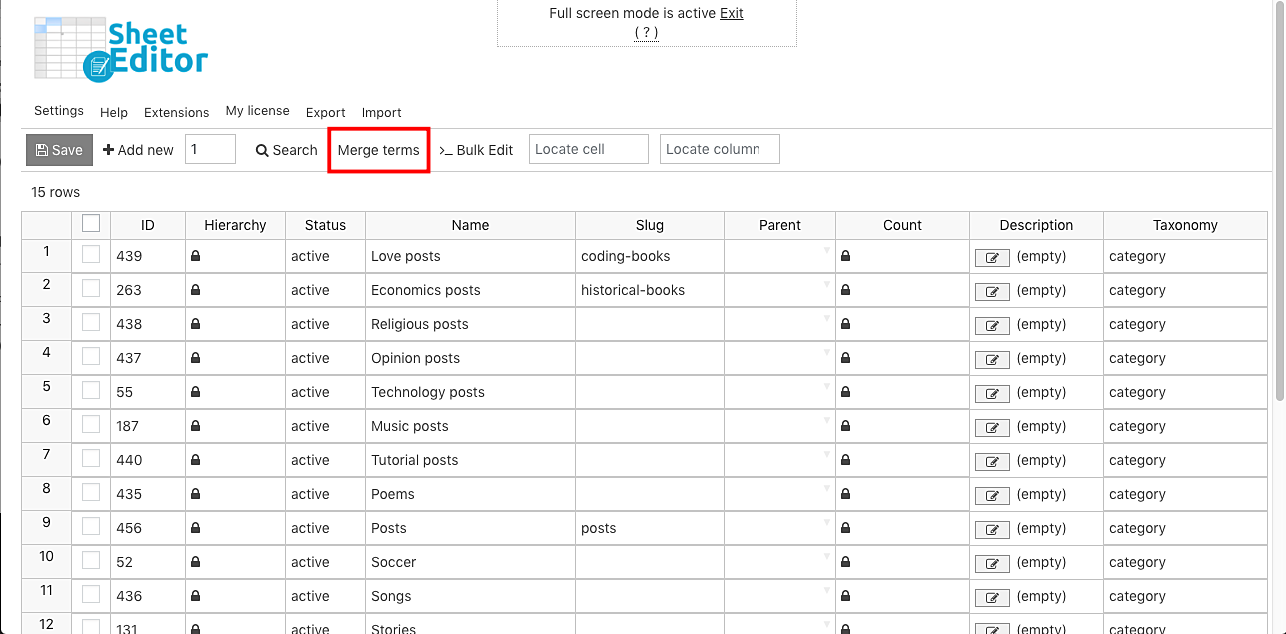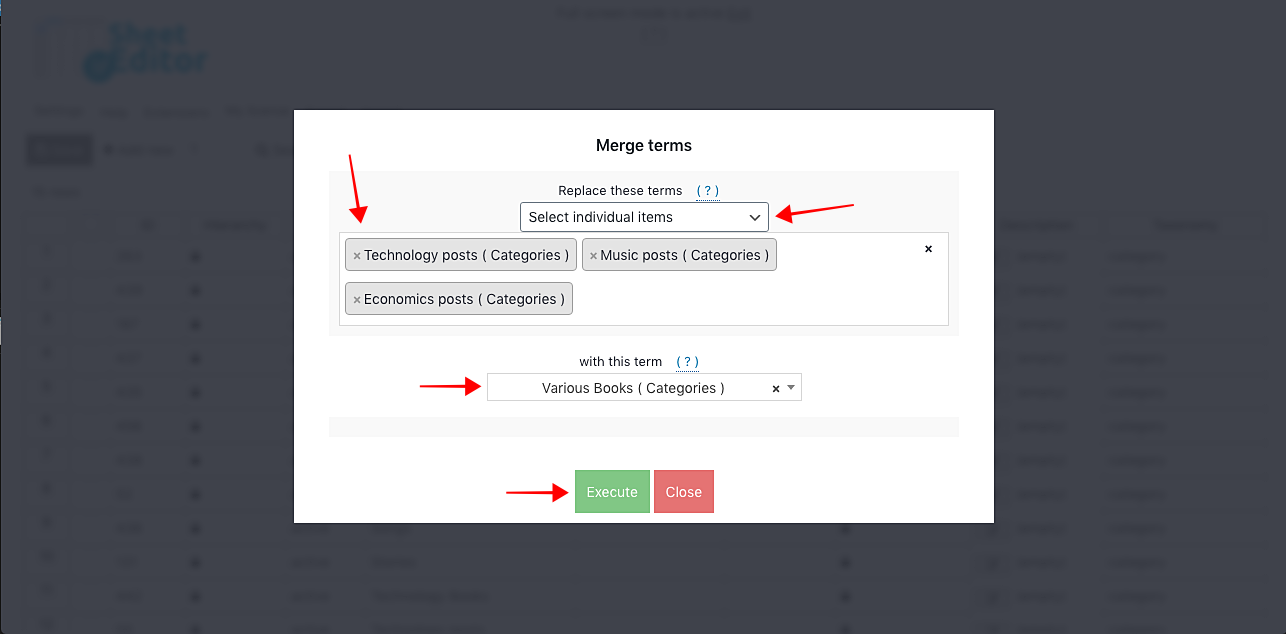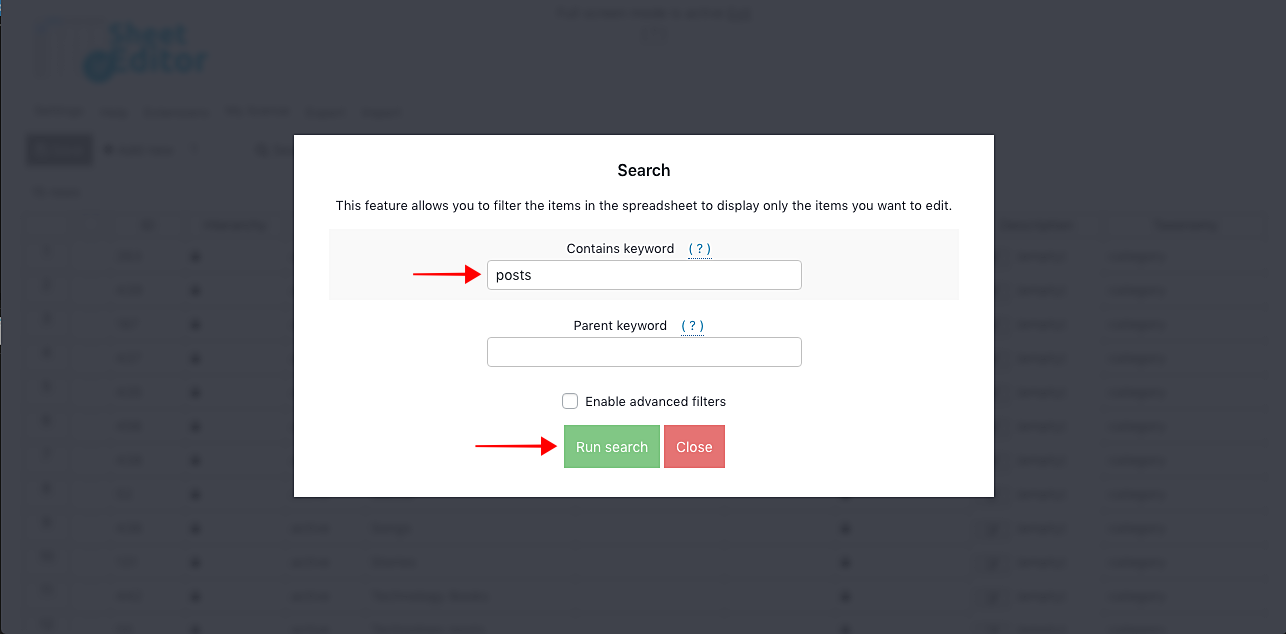如果您在WordPress中有多个类别包含关键字“ posts”作为次要词(“ Technology Posts”,“ Religious Posts”等),则可能需要将它们合并为一个更简单的类别““ Several Posts””。当然,不可能通过WordPress手动完成。
这就是为什么我们想向您展示如何使用“分类术语表”电子表格插件。它会在电子表格上显示所有分类术语,您可以在其中轻松编辑它们的值。此外,它包含一个功能强大的批量编辑工具和一个合并工具,可帮助您节省大量时间。
您可以在此处下载插件:
下载类别,标签,产品属性,分类电子表格插件 – 要么 – 阅读更多
.vg-buy-now-wrapper {
保证金:1.5em自动;
最大宽度:700像素;
边框:1px实线#ddd;
左边框:0;
右边界:0;
颜色:#000
}
.vg-buy-now-wrapper .vg-buy-now-shortcode {
颜色:#fff!重要;
填充:10px;
字体家族:“ Roboto”,Sans-serif;
文本转换:大写;
背景颜色:#2185f5;
border-radius:8px;
清楚的
显示:内联块
}
.vg-buy-now-wrapper .vg-buy-now-shortcode:hover {
不透明度:.9
}
安装并激活后,请按照以下简单步骤合并类别或标签:
1-打开要使用的电子表格
该插件将为每种分类创建电子表格。因此,您需要转到WP Sheet Editor>编辑类别,标签,属性,分类法。
到达后,您需要选择要编辑的分类法。
-
编辑类别:打开类别电子表格
-
编辑标签:打开标签电子表格
我们已经打开了类别电子表格,如下所示:
所有类别将在电子表格中显示为行,其完整信息将显示在列中。
2-打开“合并条款”工具
该插件包含一个“合并条款”工具,可让您轻松地将多个类别合并为一个类别。
选项1:合并各个类别
要合并各个类别,您需要选择以下值:
-
替换这些项目:选择单个项目。这将打开一个字段,您可以在其中选择要合并的类别。只需输入4个字符,该插件就会为您显示预测。您可以输入几个类别。
-
使用此术语:选择要将所选类别组合到的术语。
- 点击“执行”。
选项2:批量合并类别
您可以批量合并类别。例如,您可以合并包含“帖子”或任何其他关键字的所有类别。为此,您只需要打开“合并条款”工具。
到达该位置后,通过选择“替换这些术语”中的“从搜索中选择所有项目”选项来打开搜索工具。
现在,只需在“包含关键字”中输入所选的关键字,然后单击“运行搜索”即可。在这种情况下,我们将搜索“职位”关键字,但您可以搜索任何其他关键字。
之后,选择这些值以将所有选定类别合并为一个。
-
替换以下项目:从搜索中选择所有项目
-
使用此术语:选择要将所选类别组合到的类别。
-
我了解它会删除我搜索中的所有术语并保留上面选择的术语:选中此复选框。
- 点击“执行”。
做完了!
完成这些简单的步骤后,您将合并所有选定的类别或标签。如您所见,使用Taxonomy Terms Spreadsheet插件管理数千种分类法非常简单。
您可以在此处下载插件:
下载类别,标签,产品属性,分类电子表格插件 – 要么 – 阅读更多